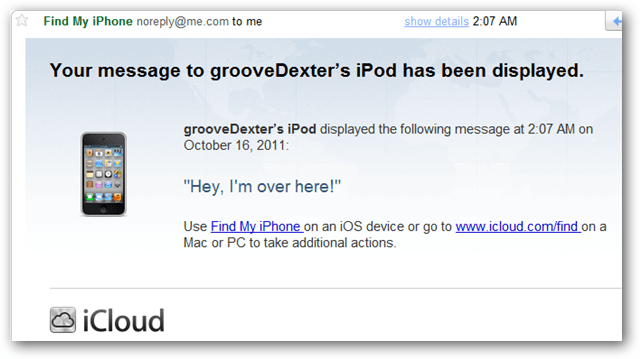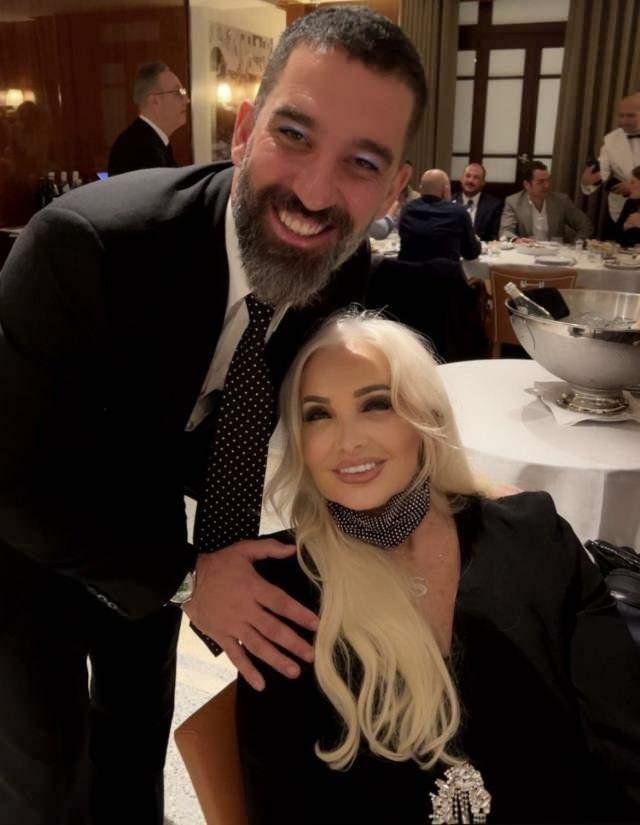Minu iPhone'i otsimine otsib, lukustab või pühib kaotatud seadme
Ipad Mobiil õun Iphone Ios Ipod Touch / / March 17, 2020
IOS 5-s sisalduv mugav funktsioon on Find My iPhone. Varem oli see saadaval eraldi rakendusena, kuid nüüd on see vaikimisi lisatud. Siit saate teada, kuidas seda kasutada, kui kaotate oma iPhone'i, iPadi või iPod touchi.
Pärast iOS 5 installimist palub häälestusviisard lubada Find My iPod / iPhone / iPad. Kui jätsite selle vahele - ärge muretsege. Funktsiooni saate sisse lülitada seadetes.
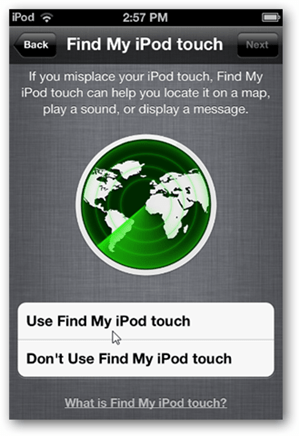
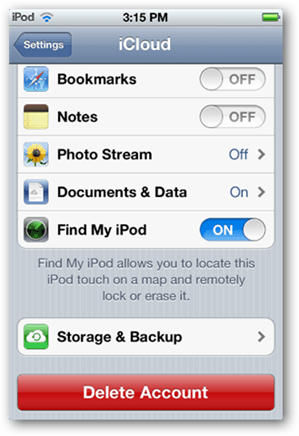
Mõnes muus iOS-i seadmes või arvutis logige sisse Leidke sait Minu iPhone kasutades oma iTunes'i e-posti aadressi ja parooli. See mugav iCloudi sait töötab mis tahes veebibrauserist - see ei pea olema Apple'i seade.
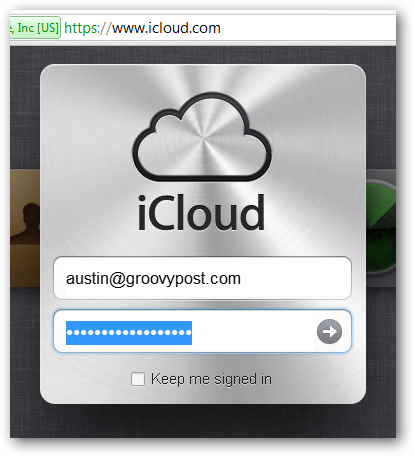
Klõpsake ikooni Leia minu iPhone.
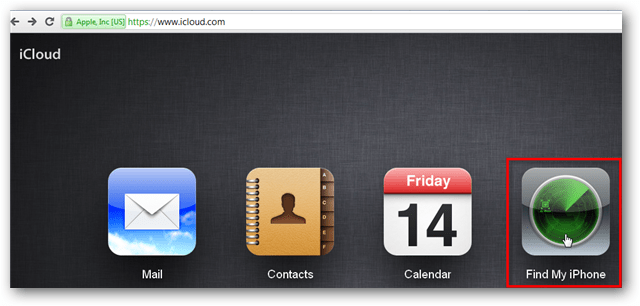
iCloud käivitatakse asukohaekraaniga, mida toetab Google Maps. Kui teie seade on ühendatud Internetiga, näete asukohta (kuni 200 jalga) sellest, kus see asub.
Kui klõpsate sinisel teabeikoonil, kuvatakse rohkem valikuid.
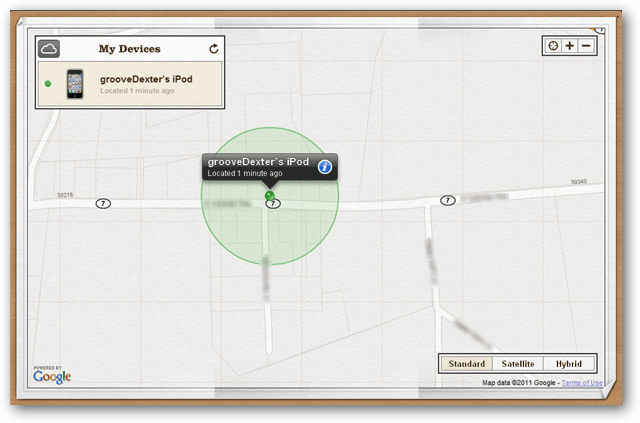
Teabeekraanil saate sõnumi oma seadmesse saata, selle kaugjuhtimisega lukustada või täielikult pühkida.
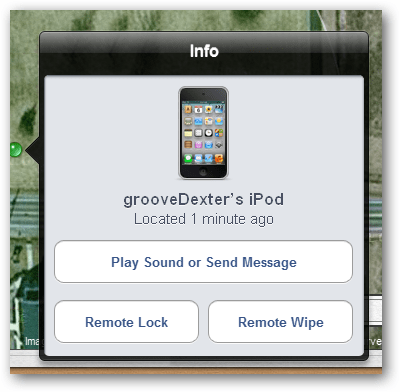
Kuna te ei saa lihtsalt iPadile või iPod touchile helistada, on heli esitamine ja saatmine kasulik. Eriti kui kaotasite selle kuskil majas. Seda saab kasutada ka kontaktteabega sõnumi saatmiseks, kui keegi selle leiab. Sõnum kuvatakse ekraani ülemises servas, täpselt nagu saabuv SMS.
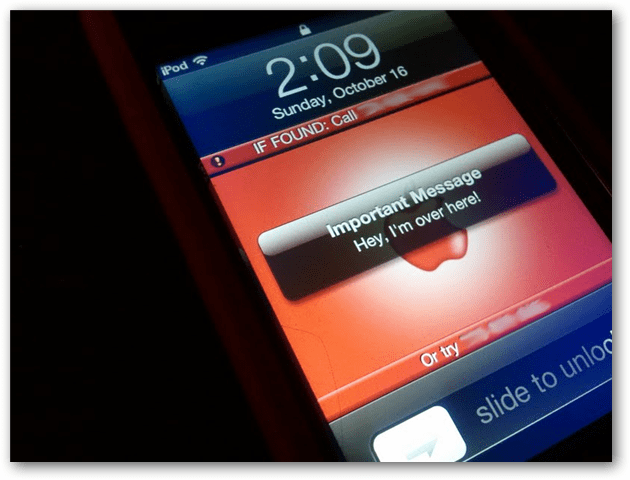
Fotokrediit: Austin Krause
Kui arvate, et seade on vales käes, on seadme lukustamine oluline. See lukustab teie olemasoleva pääsukoodi abil kohe ekraani. Kui te pole seda veel seadistanud, looge uus parool. Üks hoiatus on see, et te ei saa pääsukoodi muuta. Kui varas selgitab välja teie parooli, ei saa teda takistada selle lihtsalt lahti tegemast.
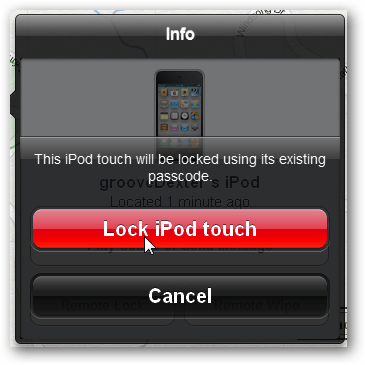
Viimase abinõuna võite seadme pühkida. IPhone'i, iPadi või iPod touchi pühkimine tagab teie privaatsete andmete kaitse. Kui soovite oma teismeliste seadme kasutamist kontrollida, on see tõsine oht panna nad õigeks ajaks koju tulema või kodutööd tegema.
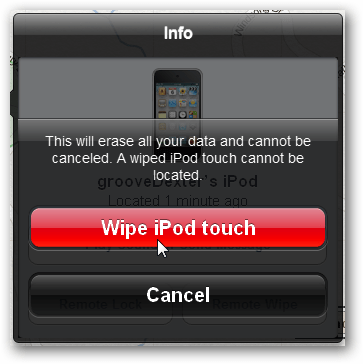
Kui teete selle puhtaks ja leiate selle hiljem üles, saate selle taastamiseks kasutada oma iTunesi varukoopiat. Tasuliste rakenduste tagasi saamiseks võite kasutada funktsiooni Varem ostetud. Ja kui varundate oma seadme iCloudiga, saate selle ka sealt taastada.
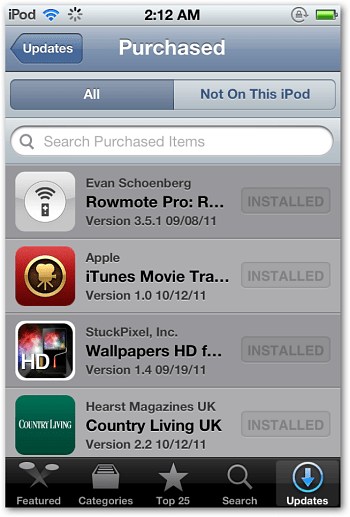
Kui toiming on lõpule viidud, saate seda kinnitava e-kirja.